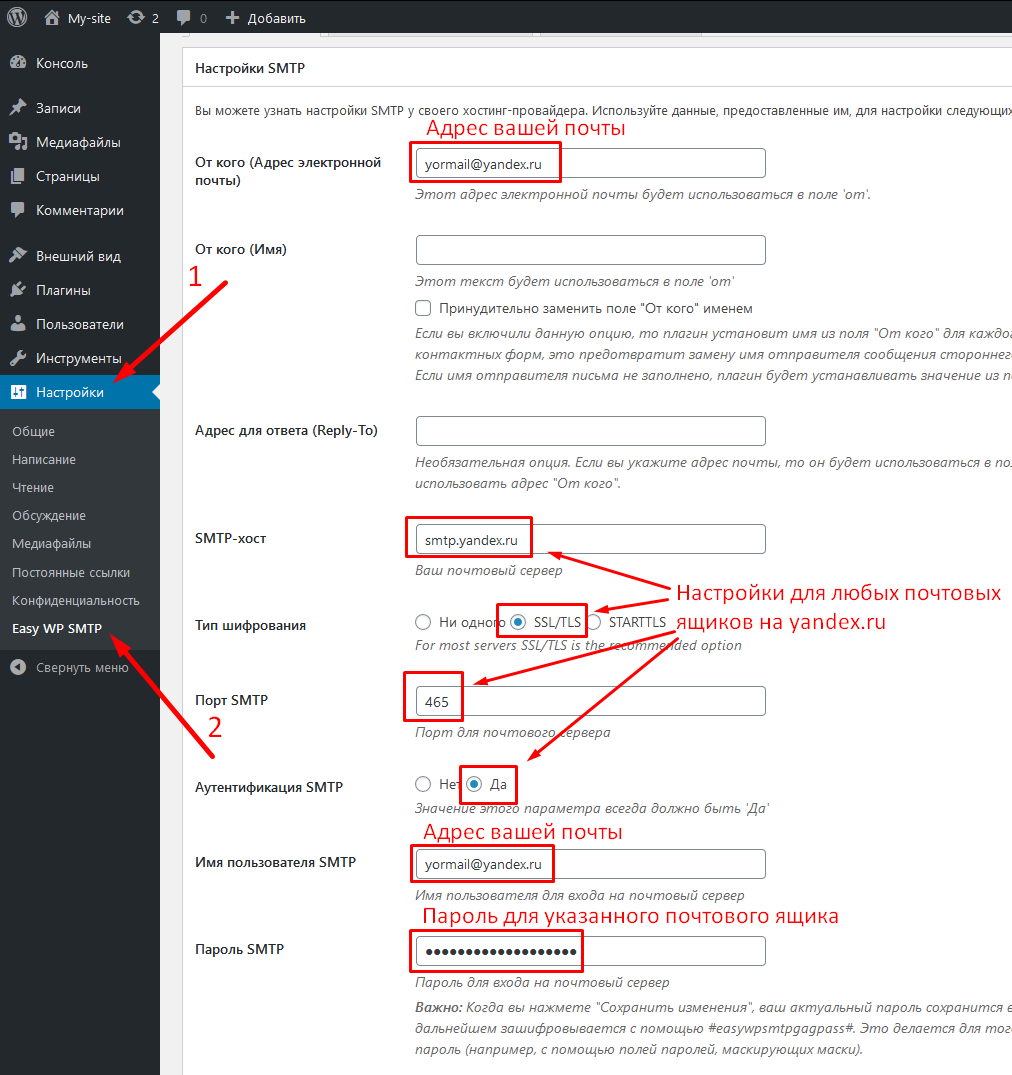Руководство по установке приложения Wordpress
Чтобы в несколько кликов развернуть собственный сайт на WordPress, достаточно создать сервер, выбрав соответствующее приложение (предварительно нужно пополнить лицевой счет).
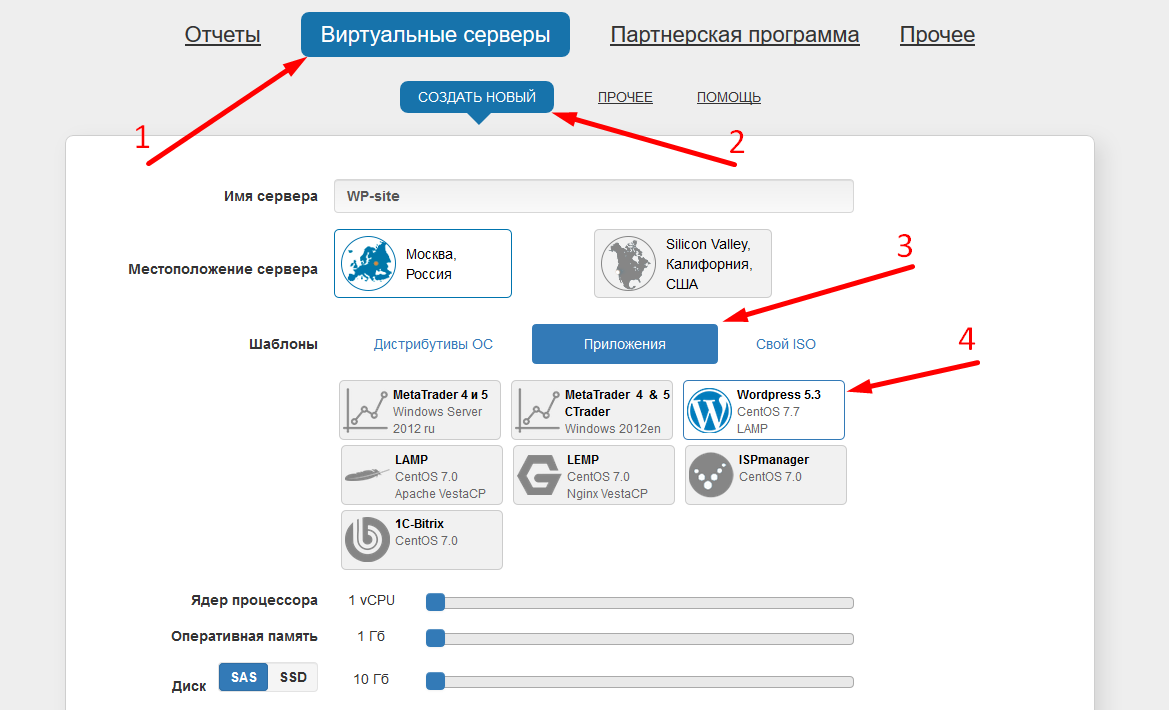
Начальной конфигурации будет достаточно для полноценной работы новых и небольших сайтов. По мере роста проекта, вы всегда можете увеличить производительность, изменив количество ядер и оперативной памяти. А когда свободного места на диске не будет хватать – вы легко можете увеличить его объём.
После выбора конфигурации и создания VPS-сервера, рекомендуем привязать ваш домен к серверу. Если вы ещё не выбрали домен, можно этот шаг отложить и настроить его после установки. Важно отметить, что без домена часть функций будет ограничена, но установка пройдёт корректно.
Как привязать домен от стороннего регистратора:
На сайте вашего регистратора домена нужно прописать наши DNS-серверы:
ns.uksvyaz.ru
ns2.uksvyaz.ru
Далее, личном кабинете neoserver.ru - в настройках виртуального сервера, во вкладке "PTR" добавьте запись, в которой укажите ваш домен (пример: mysite.ru)
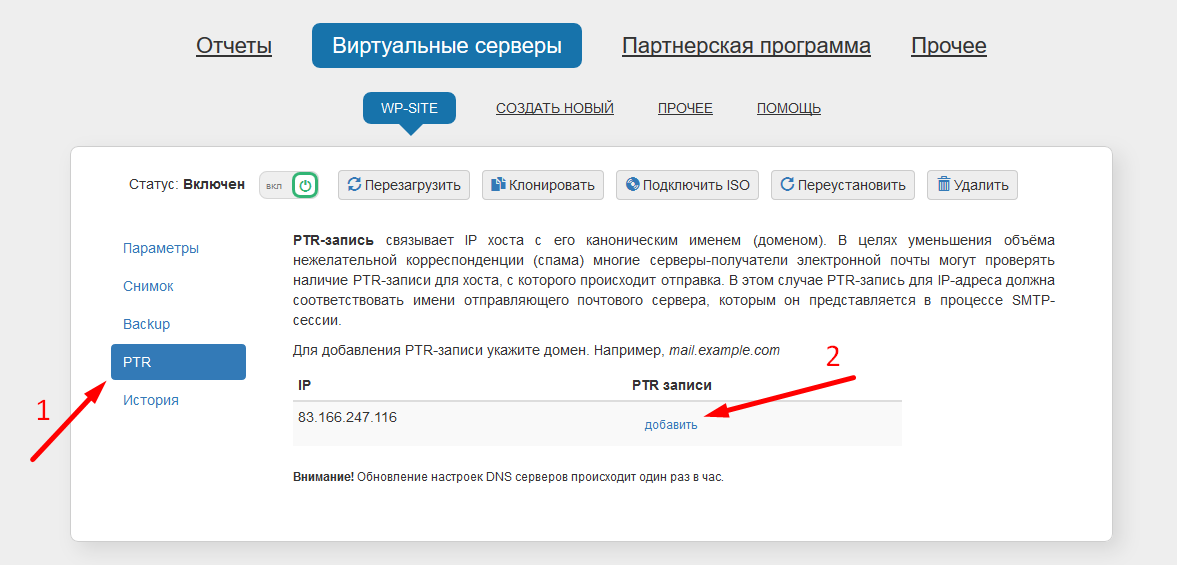
Пока изменения вступят в силу, может пройти до 24 часов
Возвращаемся к нашему WordPress. Введите в поисковую строку браузера ваш IP-адрес и перейдите по нему. Программа установки предложит выбрать язык.
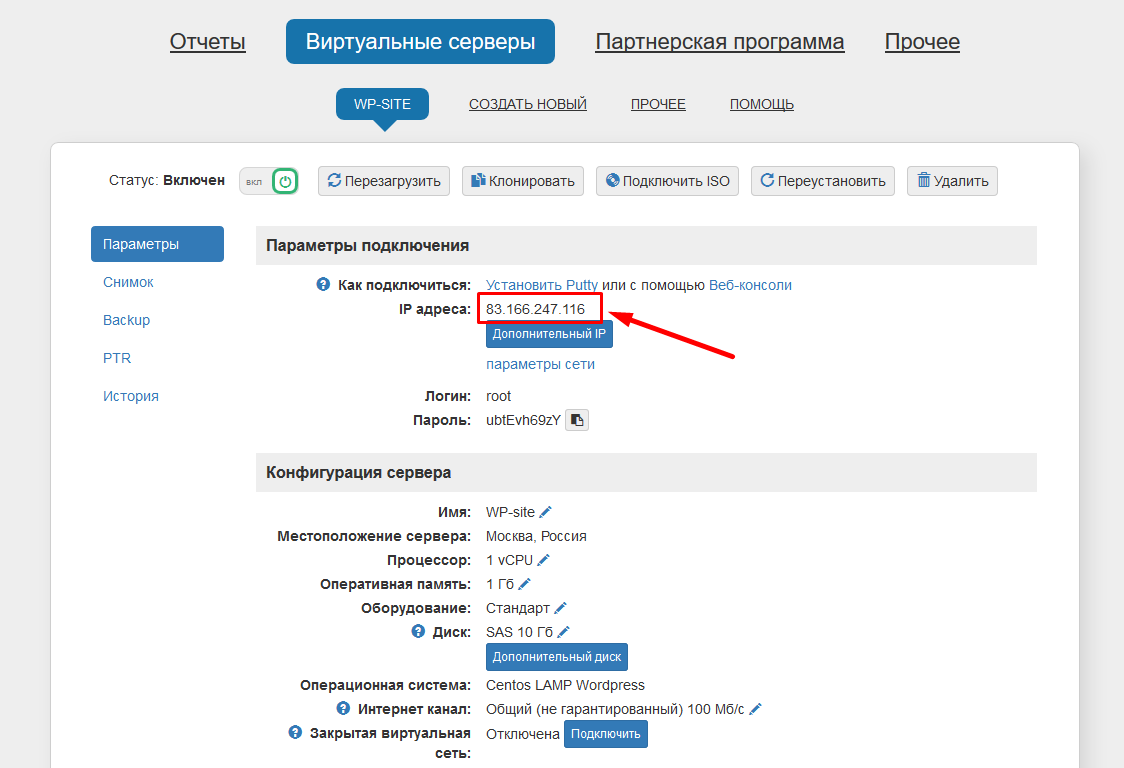
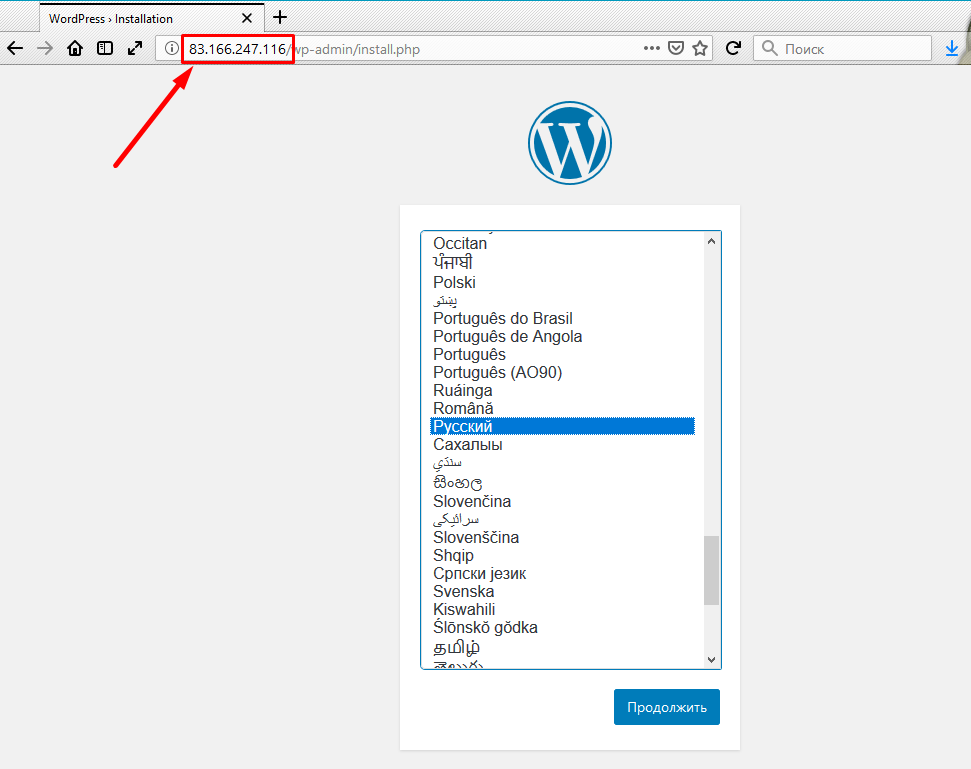
После выбора языка, будет предложено указать заголовок сайта, логин администратора и задать пароль. Также, потребуется ввести корректный e-mail – он потребуется для восстановления пароля, а также для получения уведомлений от вашего ресурса.
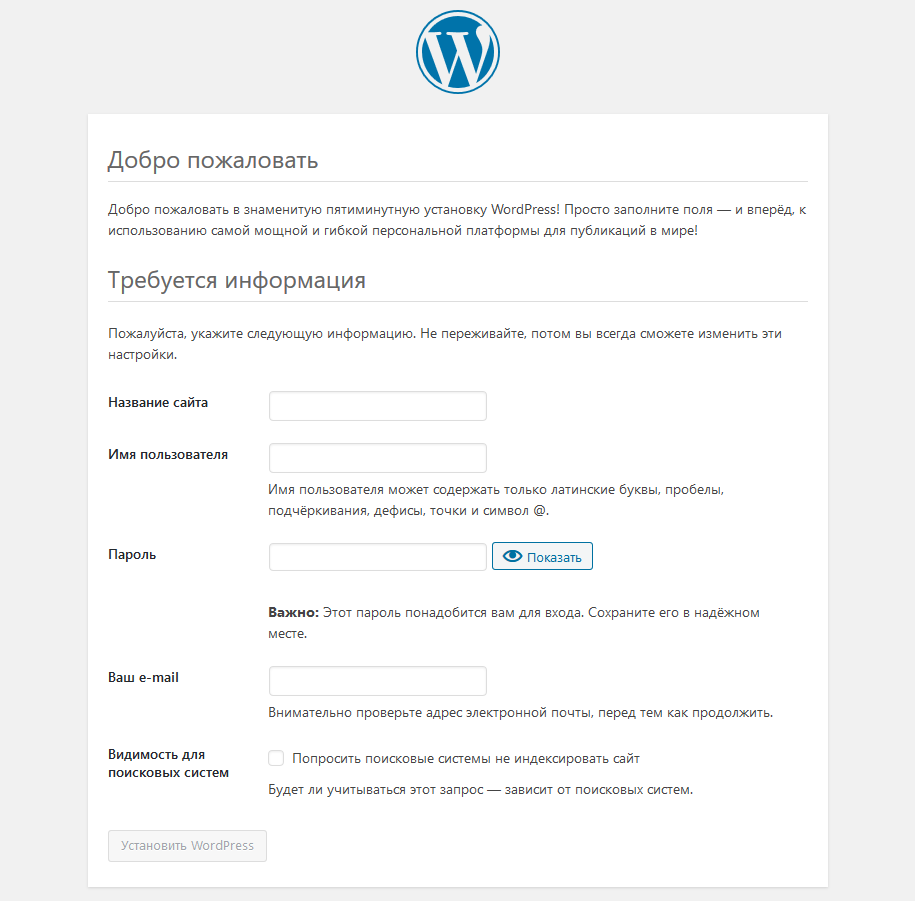
После завершения установки, авторизуйтесь на сайте, используя созданные ранее логин и пароль. Поздравляем, WordPress успешно установлен! Дальнейший вход в настройки WP будет производиться по адресу: ваш-IP/admin, либо ваш-домен/admin
Внимание: Если вы не привязали к сайту свой домен, то рекомендуем сразу же настроить почту, т.к. в данном случае письма не могут быть корректно отправлены (включая невозможность восстановления пароля по указанной при регистрации почте).
Рассмотрим вариант привязки бесплатного почтового ящика от yandex (mail.ru, google) через плагин Easy WP SMTP.
Сперва нужно установить требуемое дополнение - перейдите в пункт меню «Плагины -> Добавить новый» и введите название «Easy WP SMTP» в поисковой строке, далее выберите установку. После нажмите на кнопку «Активировать», которая появится вместо кнопки «Установить».

После этого, в Настройках появится вкладка EasyWP SMTP – перейдите по ней.
Далее приведены обязательные поля для заполнения:
От кого: адрес электронной почты
SMTP-хост: smtp.yandex.ru (для google и mail.ru подобным образом добавляется в начале «smtp.»)
Тип шифрования: SSL/TLS
Порт SMTP: 465
Имя пользователя: снова адрес электронной почты
Пароль SMTP: пароль для входа на указанный почтовый ящик.